Acer V273HL User Manual
Browse online or download User Manual for Unknown Acer V273HL. Acer V273HL Quick Start Guide
- Page / 2
- Table of contents
- BOOKMARKS
Rated. / 5. Based on customer reviews




คูมือการใชงานฉบับยอ แอลซีดี มอนิเตอร
ไทย
คําแนะนําเพื่อความปลอดภัย
ปฏิบัติตามคําแนะนําเพื่อความปลอดภัยดังตอไปนี้เมื่อเชื่อมตอและใชจอภาพของคุณ:
l ตรวจสอบใหแนใจวาจอภาพระบุขอมูลดานไฟฟา วาสามารถใชงานไดกับแรงดันไฟฟา AC ที่ใชอยูในประเทศของคุณ
l วางจอภาพไวใกลกับปลั๊กไฟฟาที่เขาถึงไดงาย
l วางจอภาพบนพื้นผิวที่แข็งแรง และใชงานดวยความระมัดระวัง จอภาพนี้อาจไดรับความเสียหายไดหากตกพื้น มีการกระแทกอยาง
รุนแรง หรือถูกสัมผัสดวยของมีคมหรือถูกกัดกรอนจากสารใดๆ
l วางจอภาพของคุณในสถานที่ซึ่งมีความชื้นต่ํา และมีฝุนนอย
l หามใชจอภาพ ถาสายเคเบิลเพาเวอรเสียหาย อยาใหมีสิ่งใดวางบนสายเคเบิลเพาเวอร และเก็บสายเคเบิลใหหางจากทางเดินของ
ผูคน เพื่อปองกันการสะดุด
l อยาใสวัตถุโลหะใดๆ ลงในชองเปดของจอภาพ การทําเชนนี้อาจทําใหเกิดอันตรายจากไฟฟาช็อตได
l เพื่อหลีกเลี่ยงไฟฟาช็อต อยาสัมผัสดานในของจอภาพ ควรใหเฉพาะชางเทคนิคเปนผูเปดฝาครอบของจอภาพเทานั้น
l ตรวจสอบใหแนใจวาจับที่ปลั๊ก ไมใชที่สายเคเบิล ในขณะที่ถอดปลั๊กจอภาพออกจากเตาเสียบไฟฟา
l ชองเปดบนตัวเครื่องของจอภาพมีไวสําหรับการระบายอากาศ เพื่อปองกันการเกิดความรอนสูง ชองเหลานี้ไมควรถูกบล็อกหรือขวาง
ดวยวัตถุใด นอกจากนี้ หลีกเลี่ยงการใชจอภาพบนเตียง โซฟา ผาหม หรือพื้นผิวออนนุมใดๆ
l การดําเนินการดังที่กลาวอาจปดกั้นชองเปดสําหรับระบายอากาศที่ดานลางของตัวเครื่อง ถาคุณวางจอภาพในชั้นหนังสือ หรือพื้นที่
ปดอื่นๆ ใหแนใจวามีการระบายอากาศที่เพียงพอ
l หามมิใหจอภาพนี้โดนฝนหรืออยูใกลน้ํา หากจอภาพเปยกน้ําโดยเหตุบังเอิญ ใหถอดสายไฟออก และติดตอตัวแทนจําหนายที่ไดรับ
การแตงตั้งในทันที คุณสามารถทําความสะอาดภายนอกของจอแสดงผลดวยผาแหงไดเมื่อจําเปน แตตองตรวจสอบใหแนใจวาได
ถอดสายไฟออกกอน หากจอแสดงผลของคุณไมทํางานอยางปกติ, หากมีเสียงหรือกลิ่นผิดปกติมาจากจอภาพ ใหถอดสายไฟออก
ในทันที และติดตอตัวแทนจําหนายที่ไดรับการแตงตั้งหรือศูนยบริการ
การเชื่อมตอจอภาพของคุณเขากับคอมพิวเตอร
เทคนิคการแกไขปญหา
เปดไมติด - ไฟแสดงสถานะการทํางานของจอภาพไมติด
ตรวจสอบใหแนใจวาสายไฟไดถูกเสียบเขากับพอรตรับพลังงานรของจอภาพและเตาเสียบไฟฟาอยางเหมาะสม
ทดสอบเตาเสียบไฟฟาโดยการเสียบอุปกรณไฟฟาที่ใชงานได เชน หลอดไฟ
ลองใชสายไฟเสนอื่นกับจอภาพ คุณสามารถใชสายเคเบิลเพาเวอรของคอมพิวเตอรเพื่อทําการทดสอบนี้ได
ไมมีภาพ - ไฟแสดงสถานะการทํางานของจอภาพติด แตไมมีภาพบนหนาจอ
ตรวจสอบใหแนใจวาขั้วตอวิดีโอเชื่อมตอไปยังคอมพิวเตอรอยางเหมาะสม
ตรวจสอบใหแนใจวาคอมพิวเตอรเปดอยู และทํางานอยางเหมาะสม
ปดจอภาพ และตรวจสอบขาของสายเคเบิลวิดีโอ ตรวจดูใหแนใจวาไมมีขาใดงอ
รายละเอียดการทํางาน
โปรดดูคูมือผูใชในแผน CD-ROM ที่ใหมาพรอมกับจอภาพนี้
1-3
1-2
1-1
2
3
USB
D-Sub
DVI
HDMI
4
USB
D-Sub
DVI
HDMI
4 2
1-3 1-2 1-1
3
1. 1-1 เชื่อมตอสายเคเบิลวิดีโอ
a. ตรวจสอบใหแนใจวาทั้งจอภาพและคอมพิวเตอรปดเครื่องอยู
b. เชื่อมตอสายเคเบิล VGA ไปยังคอมพิวเตอร
1-2 สายเคเบิลดิจิตอล (เฉพาะรุนที่มีอินพุตคูเทานั้น)
a. ตรวจสอบใหแนใจวาทั้งจอภาพและคอมพิวเตอรปดเครื่องอยู
b. เชื่อมตอปลายดานหนึ่งของสายเคเบิล DVI 24 พินเ
ขากับดานหลังของจอภาพ
และเชื่อมตอปลายอีกดานหนึ่งไปยังพอรตของคอมพิวเตอร
1-3 สายเคเบิล HDMI (เฉพาะรุนที่มีอินพุต HDMI เทานั้น)
a. ตรวจดูใหแนใจวาทั้งจอภาพและคอมพิวเตอรปดเครื่องอยู
b. เชื่อมตอสายเคเบิล HDMI ไปยังคอมพิวเตอร
2. เชื่อมตอสายเคเบิลเสียง (เฉพาะรุนที่มีอินพุตเสียงเทานั้น) (อุปกรณซื้อเพิ่ม)
3. เชื่อมตอสายเคเบิล USB (เฉพาะรุนที่มีอินพุต USB) (อุปกรณซื้อเพิ่ม)
4. เชื่อมตอสายไฟ
เชื่อมตอสายไฟเขากับจอภาพ จากนั้นตอเขากับปลั๊กจายไฟ AC
ที่มีการตอสายดินอยางเหมาะสม
5.
เปดงจอภาพ และคอมพิวเตอร
เปดจอภาพกอน จากนั้นจึงเปดเครื่องคอมพิวเตอร
ลําดับนี้มีความสําคัญมาก
6.
ถาจอภาพไมสามารถทํางานไดอยางถูกตอง โปรดดูในสวนการแกไขปญหาเพื่อ
ตรวจหาปญหา
1
2
Summary of Contents
Page 1 - คําแนะนําเพื่อความปลอดภัย
คูมือการใชงานฉบับยอ แอลซีดี มอนิเตอร ไทย คําแนะนําเพื่อความปลอดภัย ปฏิบัติตามคําแนะนําเพื่อความปลอดภัยดังตอไปนี้เมื่อเชื่อมตอและใชจอภาพของคุณ
Page 2
คูมือการใชงานฉบับยอ แอลซีดี มอนิเตอร ไทย กฎขอบังคับและประกาศดานความปลอดภัย ประกาศ FCC อุปกรณนี้ไดรับการทดสอบ และพบวาสอดคลองกับขอจํากัดสํ
More documents for Unknown Acer V273HL
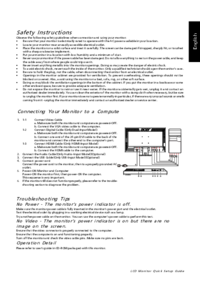
Acer V273HL User Manual
(2 pages)

Acer V273HL User Manual
(2 pages)

Acer V273HL User Manual
(5 pages)

Acer V273HL User Manual
(2 pages)
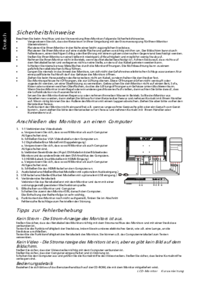
Acer V273HL User Manual
(2 pages)

Acer V273HL User Manual
(2 pages)

Acer V273HL User Manual
(1 pages)
 (54 pages)
(54 pages) (2 pages)
(2 pages)
 (1 pages)
(1 pages) (29 pages)
(29 pages) (58 pages)
(58 pages) (52 pages)
(52 pages)







Comments to this Manuals